Функция Excel VBA UCase
Ucase в VBA - это встроенная функция, которая используется для преобразования входной строки, предоставленной ему в верхнем регистре, она принимает единственный аргумент, который является строкой в качестве входных данных, а выход, сгенерированный этой функцией, представляет собой строку, единственное, что нужно сохранить в виду, что эта функция преобразует всю функцию в верхний регистр, а не только первый символ.
Бывают ситуации, когда нам нужно преобразовать некоторые текстовые значения в ВЕРХНИЙ РЕГИСТР в Excel. Это можно сделать, используя функцию UPPER в обычной функции рабочего листа и функцию UCase в коде VBA.
Если вы уже ищете функцию UPPER в VBA, вы не найдете ее даже с классом функции рабочего листа. В VBA это совершенно другая функция с коротким именем, то есть «UCASE». Здесь «U» означает «ВЕРХНИЙ», поэтому формула читается как «ВЕРХНИЙ РЕГИСТР».
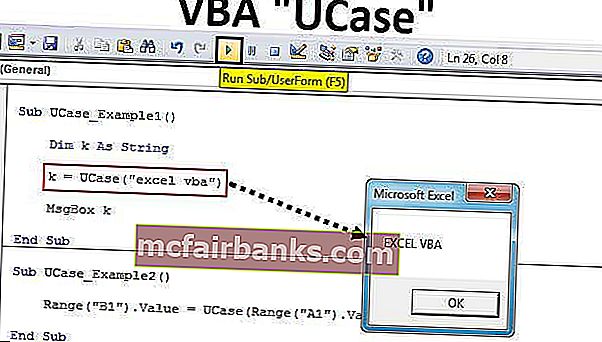
Синтаксис
Теперь посмотрим на синтаксис функции UCASE.

Строка: это не что иное, как текстовое значение, которое мы пытаемся преобразовать в верхний регистр. Это также может быть прямое значение или ссылка на ячейку. Вскоре мы увидим оба вида примеров.
Как преобразовать текст в верхний регистр с помощью VBA Ucase?
Вы можете скачать этот шаблон VBA UCase Excel здесь - Шаблон VBA UCase ExcelПример # 1
Попробуем преобразовать текстовое значение excel vba в текст в верхнем регистре с помощью функции UCase.
Шаг 1. Запустите подпроцедуру с создания макроса.
Код:
Sub UCase_Example1 () End Sub
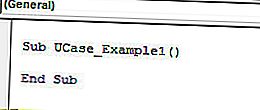
Шаг 2: Объявите переменную как строку VBA.
Код:
Sub UCase_Example1 () Dim k As String End Sub
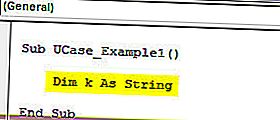
Шаг 3: Присвойте значение переменной «k», применив функцию «UCASE».
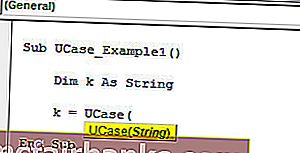
Шаг 4: Здесь строка - это наше целевое текстовое значение, которое мы пытаемся преобразовать в верхний регистр, а строковое значение - «excel vba».
Код:
Sub UCase_Example1 () Dim k As String K = UCase ("excel vba") End Sub 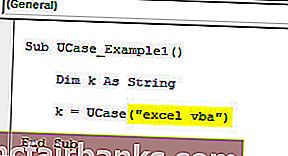
Шаг 5: Давайте отобразим результат переменной в окне сообщения.
Код:
Sub UCase_Example1 () Dim k As String k = UCase ("excel vba") MsgBox k End Sub 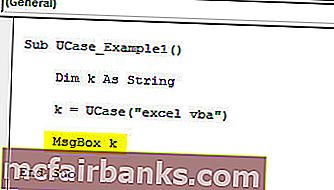
Хорошо, мы закончили кодирование VBA. Давайте запустим макрос, чтобы увидеть результат в окне сообщения.
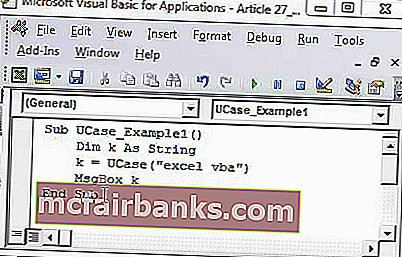
Таким образом, функция верхнего регистра преобразовала текстовое значение «excel vba» в «EXCEL VBA» за доли секунды.
Пример # 2
Давайте посмотрим на пример использования ссылки на ячейку для функции. То же текстовое значение, которое я ввел в ячейку A1.
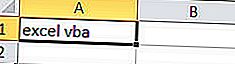
Шаг 1. Мы покажем результат в ячейке Range B1, поэтому код будет Range («B»). Значение =
Код:
Sub UCase_Example2 () Диапазон ("B1"). Значение = End Sub 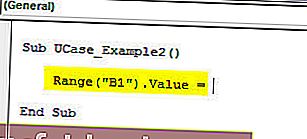
Шаг 2: В ячейке B1 с помощью функции UCASE мы будем хранить данные, поэтому откройте функцию UCASE.
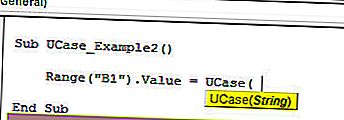
Шаг 3: Здесь строковое значение на этот раз является ссылкой на ячейку. Поэтому укажите ссылку на ячейку как Range («A1»). Value.
Код:
Sub UCase_Example2 () Диапазон ("B1"). Значение = UCase (Диапазон ("A1"). Значение) End Sub 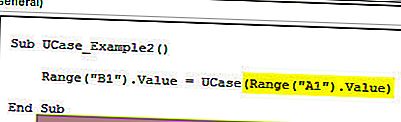
Итак, готово.
Запустите код и посмотрите результат в ячейке B1.
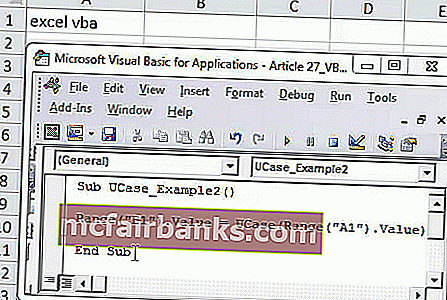
Пример # 3
В приведенном выше примере мы видели единственное значение одной ячейки, которое было преобразовано в верхний регистр. Представьте, что у вас есть несколько имен, как на изображении ниже.
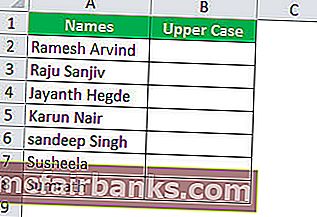
В этих случаях мы не можем писать код для каждой отдельной строки, поэтому нам нужно заключить формулу в циклы. Код ниже преобразует указанные выше текстовые значения в верхний регистр сразу.
Код:
Sub UCase_Example3 () Dim k As Long For k = 2-8 Cells (k, 2) .Value = UCase (Cells (k, 1) .Value) Next k End Sub
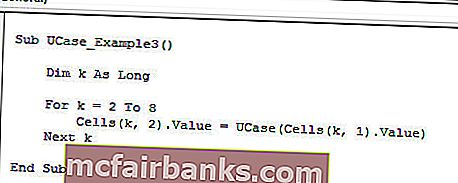
Это преобразует все текстовые значения в верхний регистр из строки 2 в строку 8 следующим образом.
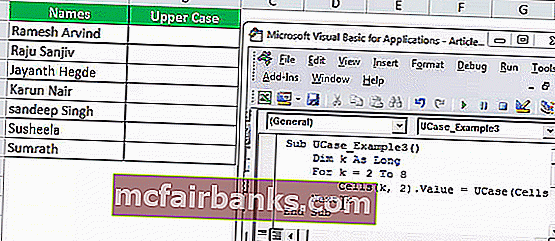
Представьте, что вы хотите преобразовать все выбранные значения ячеек в верхний регистр, а затем используйте приведенный ниже код.
Код:
Sub UCase_Example4 () Dim Rng As Range Set Rng = Selection For Each Rng In Selection Rng = UCase (Rng.Value) Next Rng End Sub
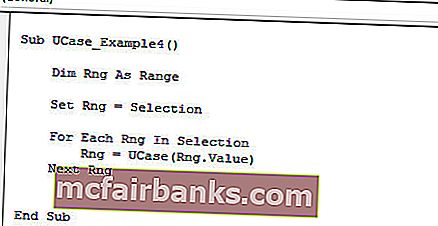
Чтобы этот код работал, сначала нам нужно выбрать диапазон ячеек, который мы хотим преобразовать в верхний регистр, а затем запустить макрос. Только в выбранном диапазоне он преобразует текстовые значения в символы верхнего регистра.